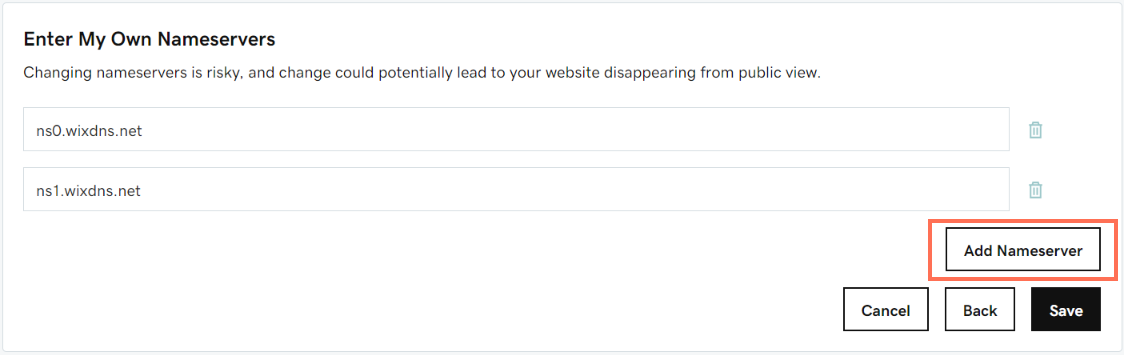GoDaddy Domaininizi Wix'e Bağlama
4 dk.
Bu makalede
- 1. Adım | Domaini Wix hesabınıza ekleyin
- 2. Adım | Domain hostunuzun hesabınızdaki ad sunucularını güncelleyin (GoDaddy)
- SSS
Wix ile bir web sitesi oluşturabilir ve GoDaddy domaininizi bağlayabilirsiniz. Bu, domaininiz GoDaddy'ye kayıtlı kalırken DNS ayarlarınızı Wix'in yönetmesine olanak tanır. Kendi domaininizi bağlamak için Wix sitenizi yükseltmeniz gerektiğini unutmayın.
Bu makale otomatik domain bağlantısı sürecinde size yol gösterir. Ek olarak, domaini manuel olarak bağlamayı tercih ederseniz GoDaddy hesabınızdaki ad sunucularını değiştirmek için gereken adımları sunuyoruz.
Başlamadan önce:
- Alanınızı bağlamak için sitenizi yeni sürüme geçirmeniz gerekir.
- Değiştirmek istemediğiniz Office 365 by GoDaddy e-postanız veya DNS kayıtlarınız varsa bunun yerine yönlendirme yoluyla bağlanmayı düşünün. Wix'te yönlendirme kullanıyorsanız, DNS kayıtlarınızı yeniden yapılandırmanıza gerek yoktur. Bağlantı yöntemleri arasındaki farklar hakkında bilgi edinin.
1. Adım | Domaini Wix hesabınıza ekleyin
Öncelikle Wix hesabınızdaki Domainler sayfasına giderek GoDaddy domainini ekleyin. Bağlantıyı tamamlamak için GoDaddy hesabınıza giriş yapmanız gerekir.
Domaini Wix hesabınıza eklemek için:
- Wix hesabınızda Domainler sayfasına gidin.
- Mevcut Bir Domain Ekle'ye tıklayın.
- Sahip olduğunuz bir domaini bağlayın seçeneğine tıklayın.
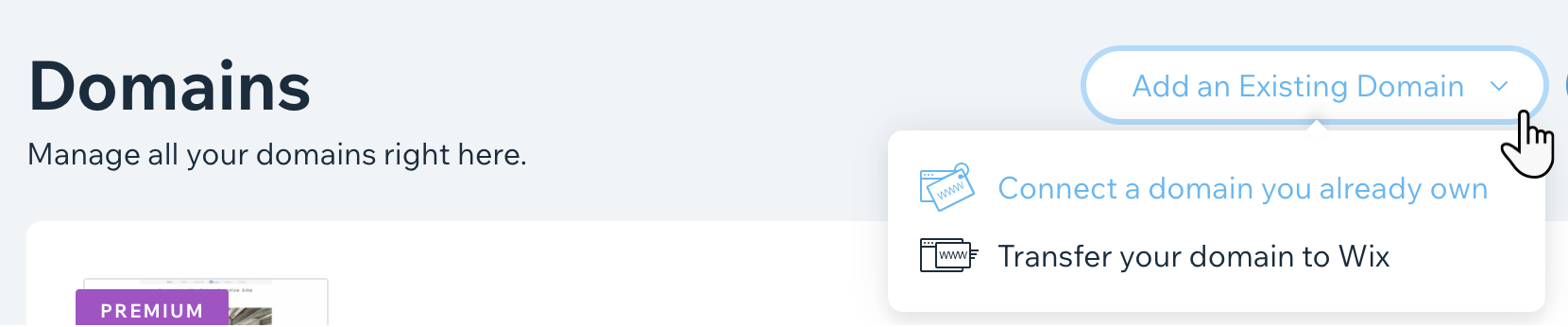
- Domaininizi bağlamak istediğiniz siteyi seçin ve Devam'a tıklayın.
- Domain adını girin ve Başla'ya tıklayın.
- Arama alanının altından Evet, bu domain bana ait'e tıklayın.
- Bir seçenek belirleyin:
Domaininizi otomatik olarak bağlayın
Domaininizi manuel olarak bağlayın
2. Adım | Domain hostunuzun hesabınızdaki ad sunucularını güncelleyin (GoDaddy)
GoDaddy domaininizi Wix hesabınıza bağlamak için GoDaddy hesabınızdaki domain sunucusu ayarlarını güncellemelisiniz.
Domaininizin mevcut host hesabı olan GoDaddy'deki ad sunucularını değiştirme adımlarında size rehberlik eden Wix kontrol panelinizdeki adımları adım adım takip edin.
GoDaddy hesabınızdaki adımları yaparken Wix hesap sayfanızı açık tutun. Kullanmanız gereken ad sunucuları (NS) kayıtları da dahil olmak üzere, ihtiyacınız olan tüm bilgiler bu adımlarda yer alır.
GoDaddy domaininizi manuel olarak bağlama
SSS
GoDaddy domaininizi Wix'e bağlama hakkında daha fazla bilgi edinmek için aşağıdaki sorulara tıklayın.
Wix ad sunucuları GoDaddy'de nasıl görünür?
Yeni ad sunucularının yayılması ne kadar sürer?
GoDaddy domainimi Wix'e transfer edebilmemin bir yolu var mı?
GoDaddy domainimi bağlarken sorun yaşıyorsam ne yapmalıyım?